在日常办公中,经常会遇到需要将一段文本整理成表格的情况。利用 Word 的文本转表格功能,可以快速实现这一转换,提高工作效率和文档的规范性。
具体操作步骤:
1. 全选文本:
使用快捷键【Ctrl A】可以快速选中文档中的所有文本内容。这一步确保了要转化为表格的文本都被纳入操作范围。
2. 插入表格:
点击 “插入” 选项卡,在这个选项卡中可以找到多种与表格相关的功能。
选择 “表格” 下拉菜单中的 “文本转换成表格” 选项。这一操作会打开一个设置对话框,用于配置文本转表格的具体参数。
3. 选择隔开方式:
在弹出的对话框中,需要根据文本的实际分隔情况选择合适的隔开方式。常见的隔开方式有段落标记、逗号、空格、制表符和其他字符等。
如果文本是用空格隔开的,就选择 “空格” 作为隔开方式。确保选择的隔开方式与文本的实际分隔符一致,这样才能正确地将文本转化为表格。
4. 点击确定:
选择好隔开方式后,点击 “确定” 按钮。Word 会根据设置自动将文本转化为整齐的表格。
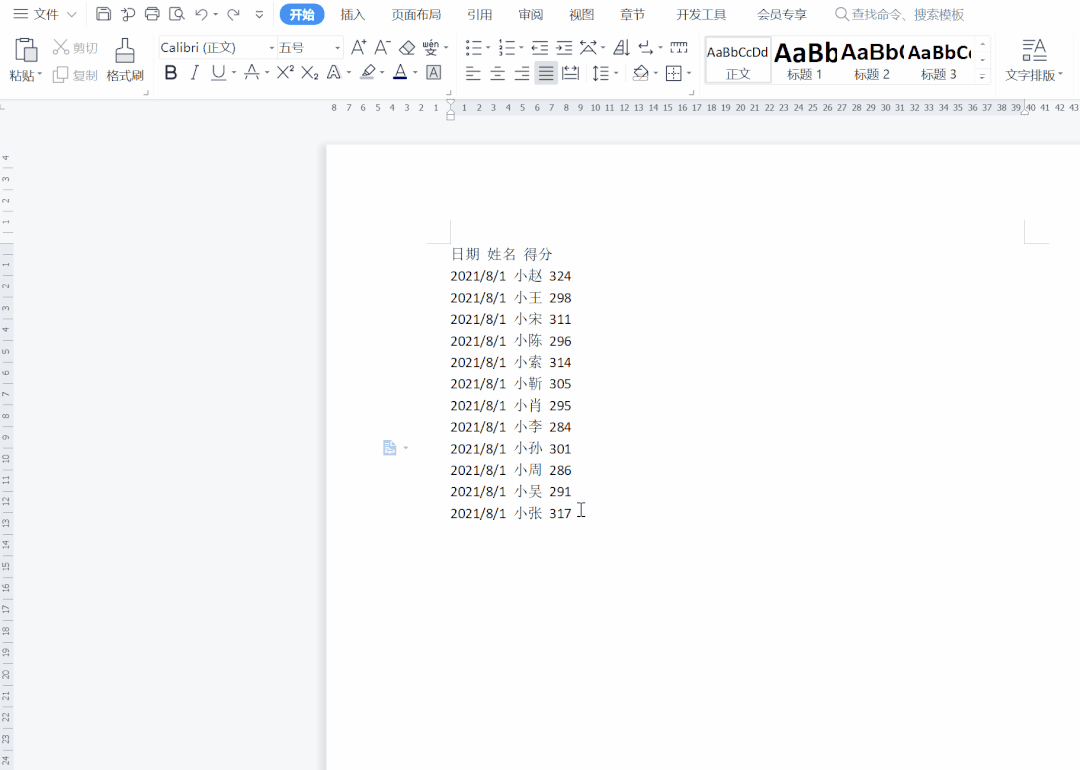
区分我们要分开的这些文本是有什么隔开的,有段落标记、逗号、空格、制表符、其他字符等等。这里用的是空格!
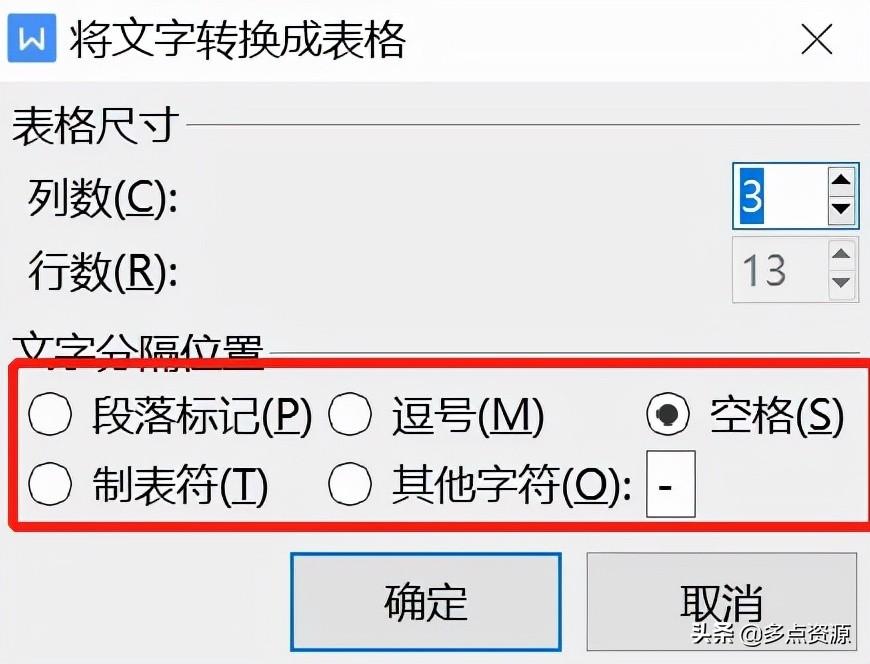
通过以上简单的操作步骤,可以轻松地将文本转化为表格。在实际应用中,可以根据不同的文本分隔情况选择合适的隔开方式,以获得准确的表格结果。这个功能在处理大量文本数据或需要快速整理文档结构时非常实用。


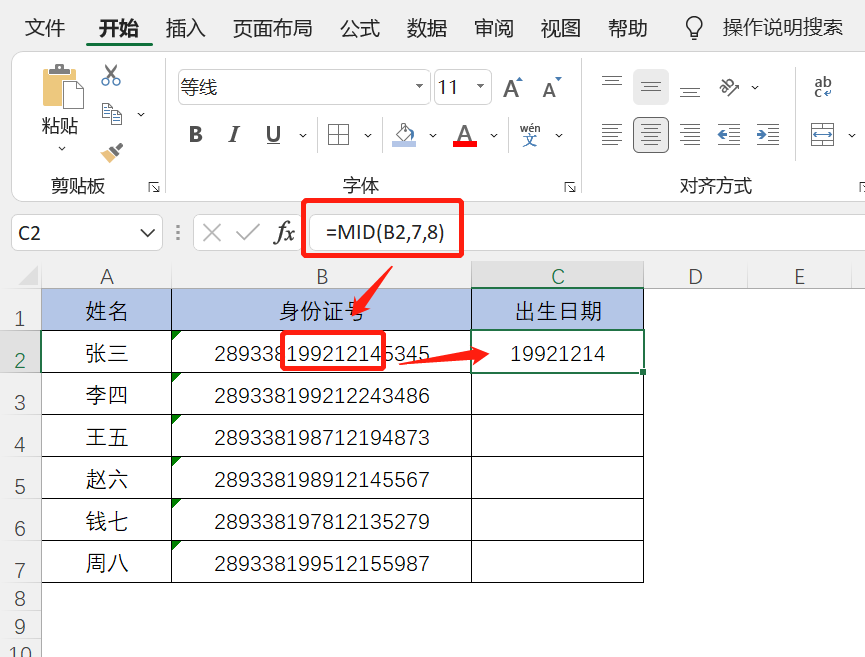
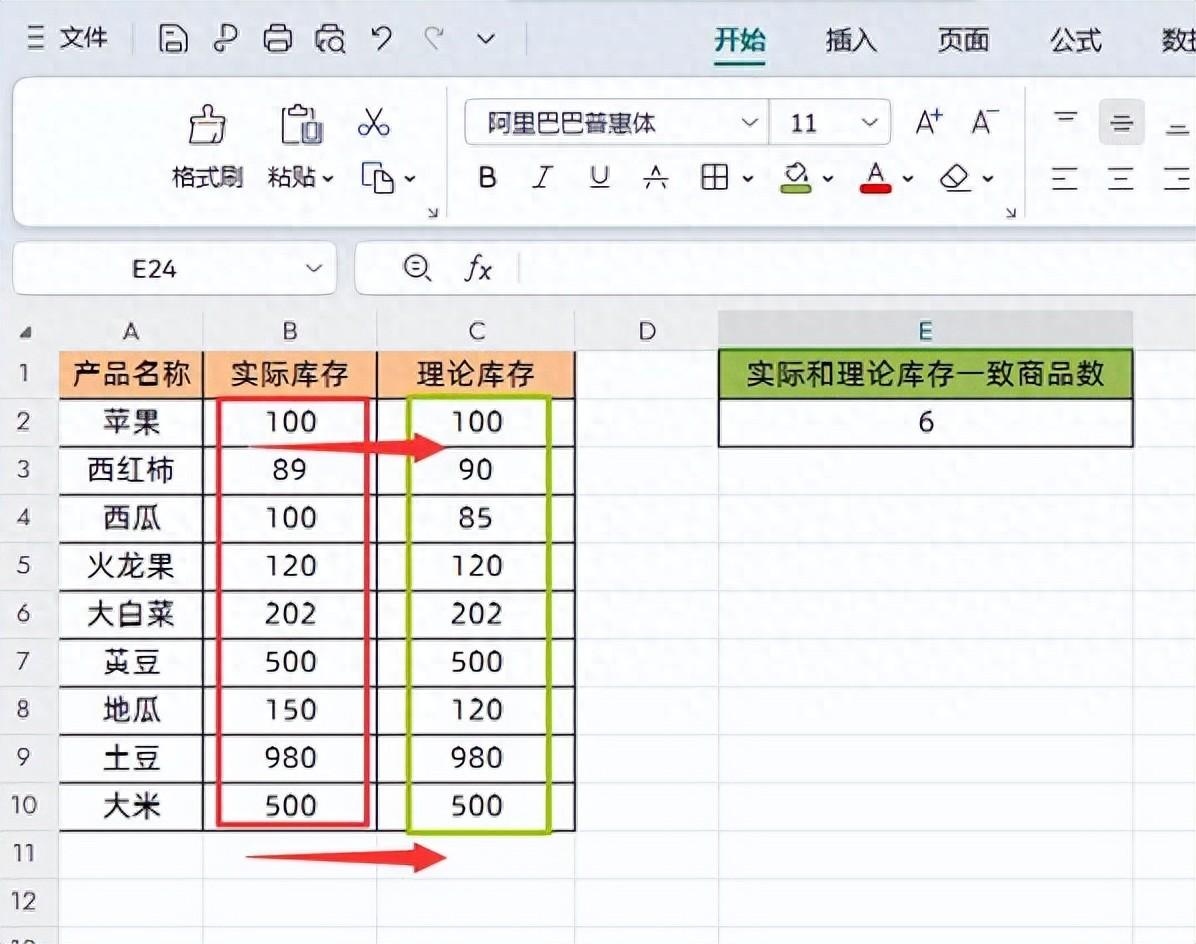


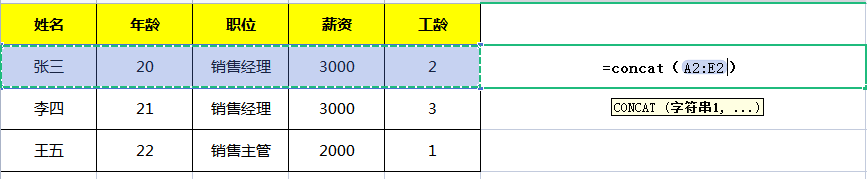
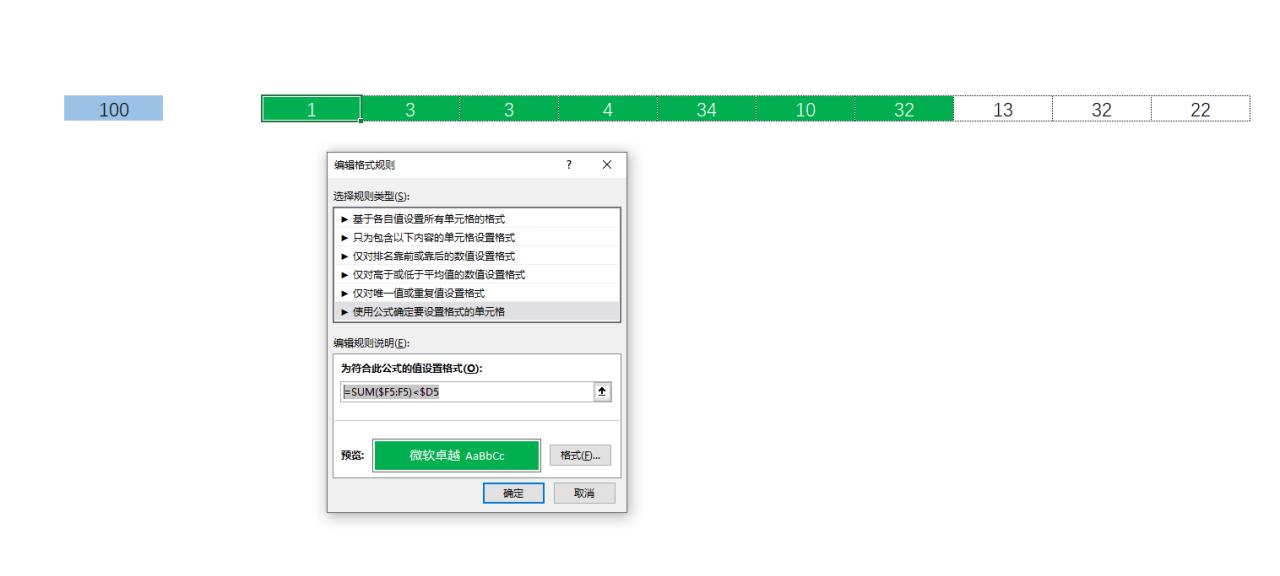
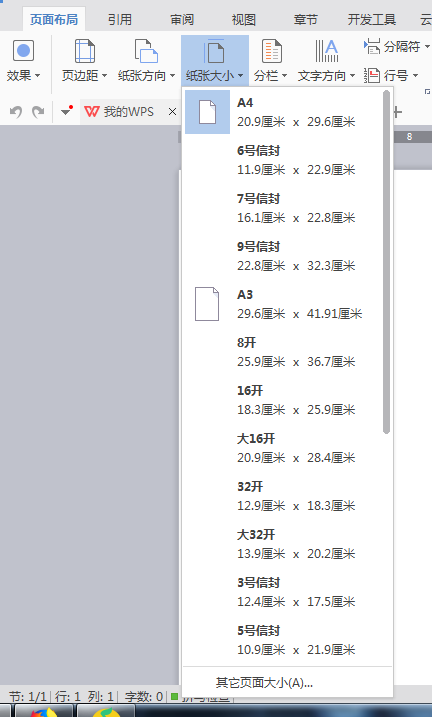
评论 (0)